Überwachungstools sind unerlässlich und jeder Systemadministrator weiß es. Mit Hilfe von Anwendungen zur Ressourcenüberwachung können wir den Zustand der Ressourcen eines Systems kontinuierlich überwachen, wenn eine Aufgabe ausgeführt wird. Heute werden wir zwei Systemressourcenmonitore besprechen, nämlich Bashtop und Bpytop zur Überwachung von Systemressourcen in Linux- und Unix-ähnlichen Betriebssystemen. Bashtop- und Bpytop-Ressourcenmonitore zeigen Ihnen die Systemnutzung und Statistiken für Prozessor, Speicher, Festplatten, Netzwerk und Prozesse.
Der Autor dieses Duo-Überwachungstools hat zuerst Bashtop entwickelt und dann den Python-Port von Bashtop erstellt und ihn als Bpytop benannt. Sie haben keinen großen Unterschied. Beide Dienstprogramme dienen demselben Zweck und haben dieselben Funktionen. Der einzige Unterschied besteht darin, dass beide in unterschiedlichen Programmiersprachen geschrieben sind. Bashtop ist in Bash geschrieben und Bpytop ist in Python geschrieben. Bashtop und Bpytop unterstützen GNU/Linux, Mac OS und FreeBSD.
Der Entwickler behauptet, Bpytop sei schneller als Bashtop und Bpytop habe mehr Funktionen und schlägt uns vor, Bpytop anstelle von Bashtop zu verwenden. Es ist jedoch Ihre persönliche Entscheidung. Sie können beides ausprobieren und das Passende für sich auswählen.
Installieren Sie den Bashtop-Ressourcenmonitor unter Linux
Bashtop sollte auf allen modernen *nix-Systemen funktionieren, die die folgenden Abhängigkeiten haben:
- Terminal mit Unterstützung für 24-Bit-Truecolor,
- Bash 4.4 oder neuere Versionen,
- Gitt,
- GNU Coreutils,
- GNU-sed,
- GNU-awk,
- GNU-grep,
- ps von procps-ng (v3.1.15 oder höher),
- Python 3.6 oder neuere Versionen,
- Psutil (v5.7.0 oder höher),
- Optionale Pakete;
- LM-Sensoren - um CPU-Temperaturen anzuzeigen,
- iostat (Teil von sysstat) - um die Lese-/Schreibstatistik der Festplatte anzuzeigen und keine psutil-Datenerfassung zu verwenden,
- locken - Laden Sie Bashtop-Designs herunter und erhalten Sie Nachrichten über Updates.
Installieren Sie bashtop unter Arch Linux
Obwohl Bashtop neu ist, wurde es innerhalb kurzer Zeit sehr beliebt und hat es in die offiziellen Repositories beliebter Linux-Distributionen geschafft.
Unter Arch Linux ist Bashtop in [Community] enthalten Repository. Um Bashtop auf Arch Linux und seinen Varianten wie Manjaro Linux zu installieren, führen Sie Folgendes aus:
$ sudo pacman -S bashtop
Es ist auch in AUR verfügbar , sodass Sie es mit beliebigen AUR-Hilfsprogrammen installieren können, z. B. Yay .
$ yay -S bashtop-git
Installieren Sie Bashtop auf Debian
Bashtop ist seit Debian 11 im offiziellen Debian-Repository verfügbar. Um Bashtop auf Debian zu installieren, führen Sie Folgendes aus:
$ sudo apt install bashtop
Installieren Sie bashtop auf Fedora
$ sudo dnf install bashtop
Installieren Sie bashtop auf CentOS 8 / RHEL 8
$ sudo dnf config-manager --set-enabled PowerTools
$ sudo dnf install epel-release
$ sudo dnf install bashtop
Installieren Sie Bashtop auf Ubuntu
Bashtop ist seit Ubuntu 20.10 im offiziellen Ubuntu-Repository verfügbar.
Um Bashtop auf Ubuntu und Derivaten wie Linux Mint zu installieren, führen Sie Folgendes aus:
$ sudo apt install bashtop
Installieren Sie Bashtop aus dem Snap Store
Es ist auch als Snap-Anwendung verfügbar:
$ sudo snap install bashtop
Bashtop von PPA installieren
Es ist auch ein offizielles PPA verfügbar. Fügen Sie Bashtop PPA hinzu und installieren Sie es unter Ubuntu, indem Sie die folgenden Befehle nacheinander ausführen:
$ sudo add-apt-repository ppa:bashtop-monitor/bashtop
$ sudo apt update
$ sudo apt install bashtop
Installieren Sie Bashtop von der Quelle
Sie können es auch von der Quelle installieren. Stellen Sie einfach sicher, dass Sie die oben genannten Abhängigkeiten installiert haben.
Git klont das Bashtop-Repository mit dem Befehl:
$ git clone https://github.com/aristocratos/bashtop.git
Der obige Befehl klont den Inhalt des Bashtop-Github-Repositorys in einem Verzeichnis namens „bashtop“ im aktuellen Verzeichnis. Wechseln Sie in das geklonte Verzeichnis:
$ cd bashtop
Und führen Sie den folgenden Befehl aus, um Bashtop von der Quelle zu installieren:
$ sudo make install
Um es zu deinstallieren, führen Sie einfach den folgenden Befehl aus dem bashtop-Verzeichnis aus:
$ sudo make uninstall
Installieren Sie den Bpytop-Ressourcenmonitor unter Linux
Bpytop ist der Python-Port von Bashtop. Der Autor behauptet, dass Bpytop viel schneller ist und mehr Funktionen hat als Bashtop.
Bpytop ist als Snap-Anwendung verfügbar. Um Bpytop auf Linux-Distributionen zu installieren, die snapd unterstützen, führen Sie Folgendes aus:
$ sudo snap install bpytop
Installieren Sie Bpytop von der Quelle
Stellen Sie sicher, dass Ihr System die folgenden Abhängigkeiten hat:
- Ein Terminal mit 24-Bit-Truecolor-Unterstützung
- Python 3 (v3.6 oder höher),
- psutil-Modul (v5.7.0 oder höher).
Klonen Sie nach der Installation der Voraussetzungen das Bpytop-Repository mit dem Befehl:
$ git clone https://github.com/aristocratos/bpytop.git
Der obige Befehl klont den Inhalt von bpytop in ein lokales Verzeichnis namens „bpytop“. Cd hinein und installieren Sie es wie folgt:
$ cd bpytop $ sudo make install
Um Bpytop zu deinstallieren, führen Sie einfach den folgenden Befehl aus dem bpytop-Verzeichnis aus:
$ sudo make uninstall
Systemressourcen mit Bashtop und Bpytop unter Linux überwachen
Wie ich bereits sagte, dienen Bashtop und Bpytop demselben Zweck, d. h. der Überwachung von Systemressourcen und der Anzeige der Statistiken für CPU, Speicher, Festplatten, Prozesse und Netzwerk usw.
Um mit der Überwachung Ihrer Linux-Systemressourcen zu beginnen, führen Sie Bashtop oder Bpytop wie folgt aus:
$ bashtop
Oder,
$ bpytop
Beispielausgabe:
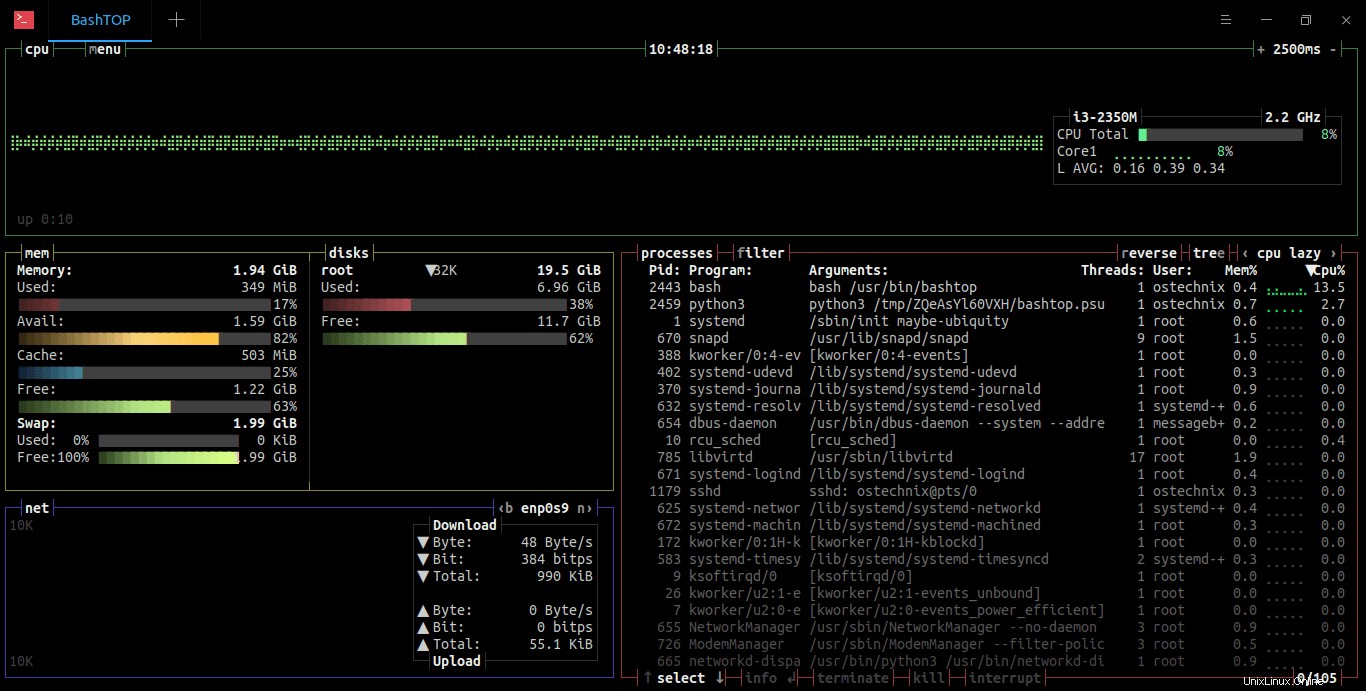
Systemressourcen mit Bashtop unter Linux überwachen
Wie Sie in der obigen Ausgabe sehen können, zeigt Bashtop die folgenden Details an:
- CPU-Auslastungsdiagramm,
- Prozessortaktrate,
- Gesamt-CPU-Auslastung
- Nutzung jedes CPU-Kerns,
- Gesamt-RAM,
- Verwendeter RAM,
- Freier RAM,
- Cache-Speicher,
- Verfügbarer Cache-Speicher
- Nutzung tauschen (gebraucht und kostenlos),
- Aktuelle Lese- und Schreibgeschwindigkeiten für Festplatten.
Die Standardaktualisierungsrate für Bashtop/Bpytop beträgt 2500 Millisekunden . Drücken Sie (+, A, a) Tasten zum Hinzufügen von 100 ms zum Aktualisieren des Timers. Drücken Sie (-, S, s) Tasten, um 100 ms vom Update-Timer abzuziehen.
Prozesse auswählen und anzeigen
Verwenden Sie AUF/AB Tasten, um durch die Prozesse zu navigieren oder zu verwenden. Drücken Sie Bild auf und Bild runter Tasten, um 1 Seite in der Prozessliste zu springen. Drücken Sie (Startseite oder Ende) Tasten, um zur ersten oder letzten Seite in der Prozessliste zu springen.
Der Prozessabschnitt zeigt die folgenden Details spaltenweise an:
- Prozess-ID (PID),
- Prozessname,
- Argumente,
- Fäden,
- Eigentümer des Prozesses,
- Details zur Speichernutzung des Prozesses
- CPU-Auslastung des Prozesses.
Mit (Links können Sie zwischen den Spalten wechseln oderRechts) Pfeiltasten.
Die Prozessnamen sind nach PID in absteigender Reihenfolge angeordnet. I.E. die größte PID wird oben angezeigt. Sie können (R, r) verwenden Schlüssel zum Umkehren der Sortierreihenfolge im Prozessbereich.
Um die detaillierten Informationen für einen ausgewählten Prozess anzuzeigen, drücken Sie die EINGABETASTE.
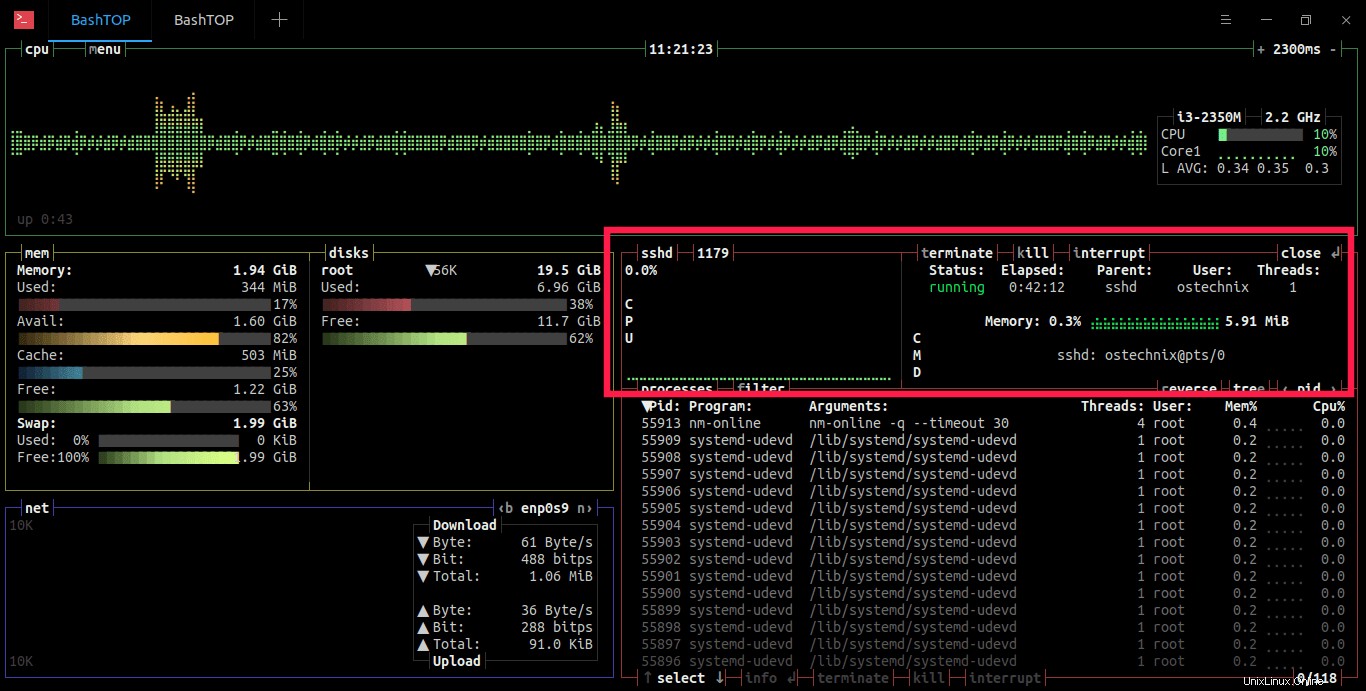
Details eines ausgewählten Prozesses in Bashtop anzeigen
Um das Detailfenster des ausgewählten Prozesses zu schließen, drücken Sie die EINGABETASTE.
Prozesse filtern
Um Prozesse nach einer bestimmten Zeichenfolge zu filtern, drücken Sie (F, f) Tasten und geben Sie den Namen der Zeichenfolge ein. Zum Beispiel, wenn Sie "ssh" eingeben , sehen Sie alle Prozesse, die mit "ssh"-Buchstaben beginnen.
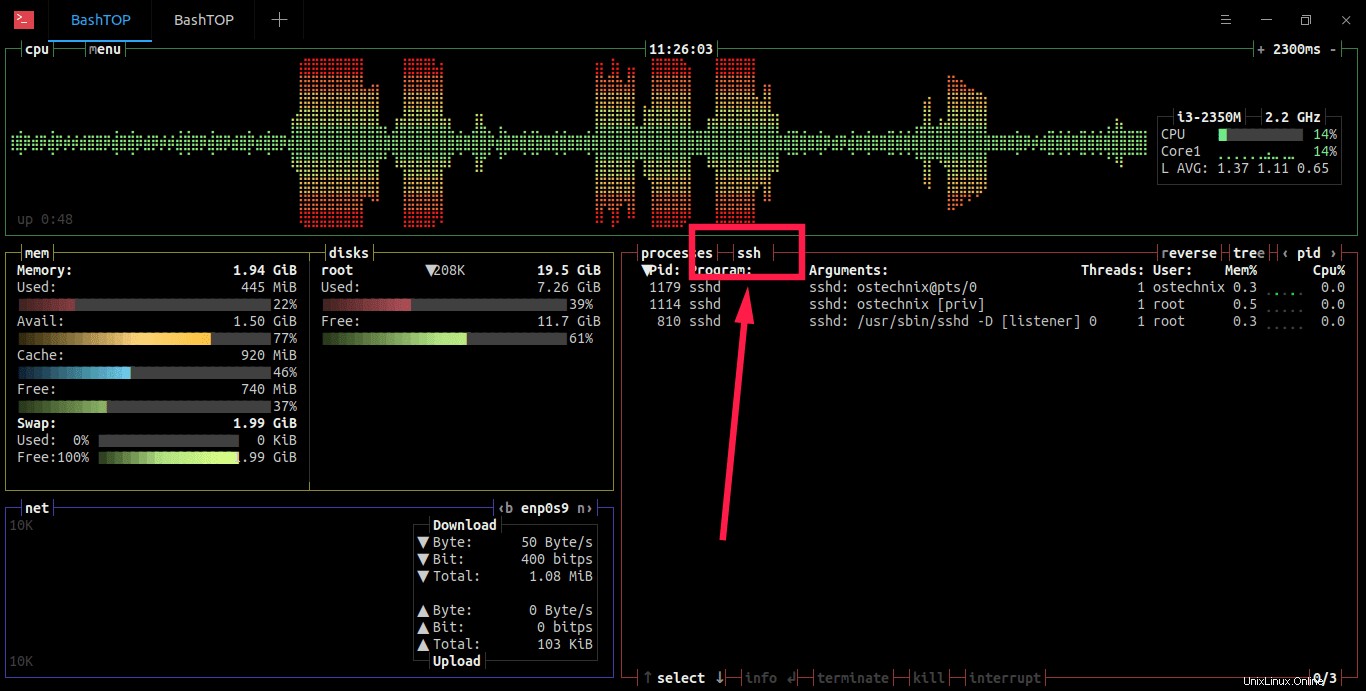
Prozesse nach einer bestimmten Zeichenfolge in Bashtop filtern
Um einen eingegebenen Filter zu löschen, drücken Sie (C, c) Tasten.
Prozesse beenden
Sie können den ausgewählten Vorgang mit SIGTERM beenden, indem Sie (T, t) drücken Tasten.
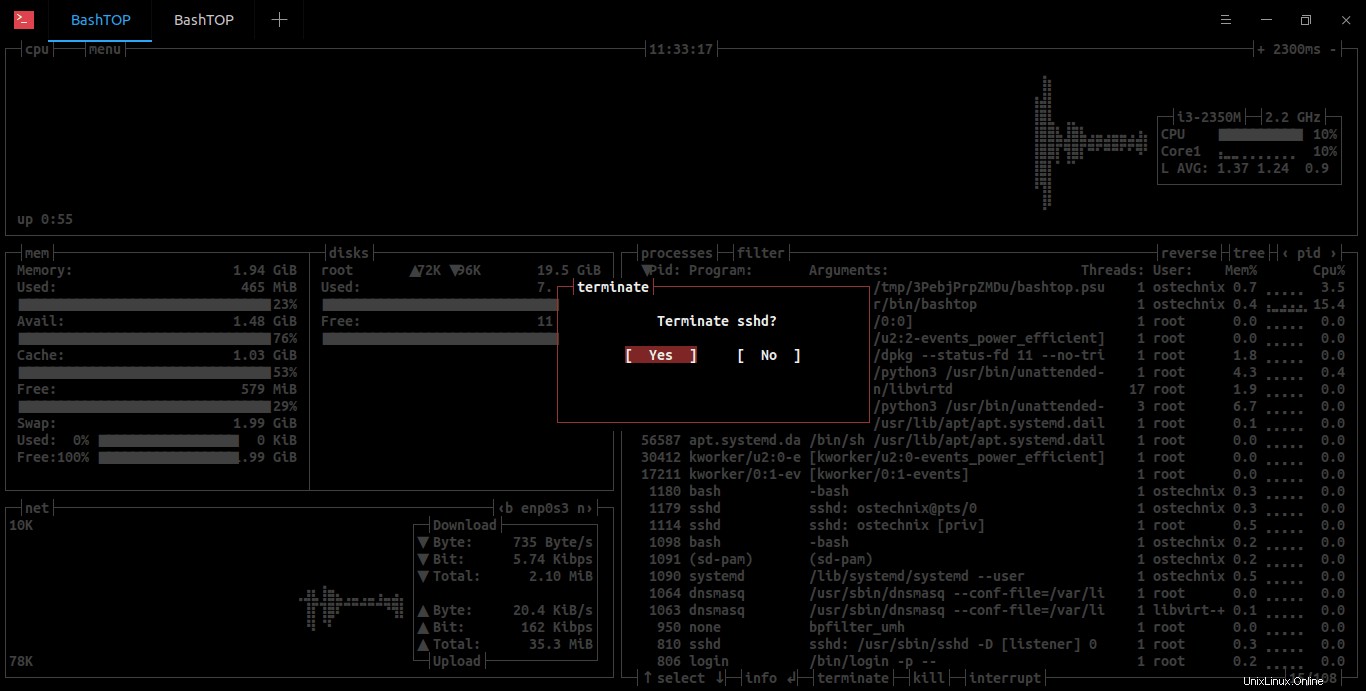
Prozesse in Bashtop beenden
Prozesse beenden
Um einen ausgewählten Prozess mit SIGKILL zu beenden, drücken Sie (K, k) Tasten.
Dies entspricht dem Befehl "kill -9
Prozesse unterbrechen
Um den ausgewählten Vorgang mit SIGINT zu unterbrechen, drücken Sie (I, i) Tasten.
Hilfe anzeigen
Sie können die Tasten F1, H, h eingeben, um den Hilfeabschnitt anzuzeigen.
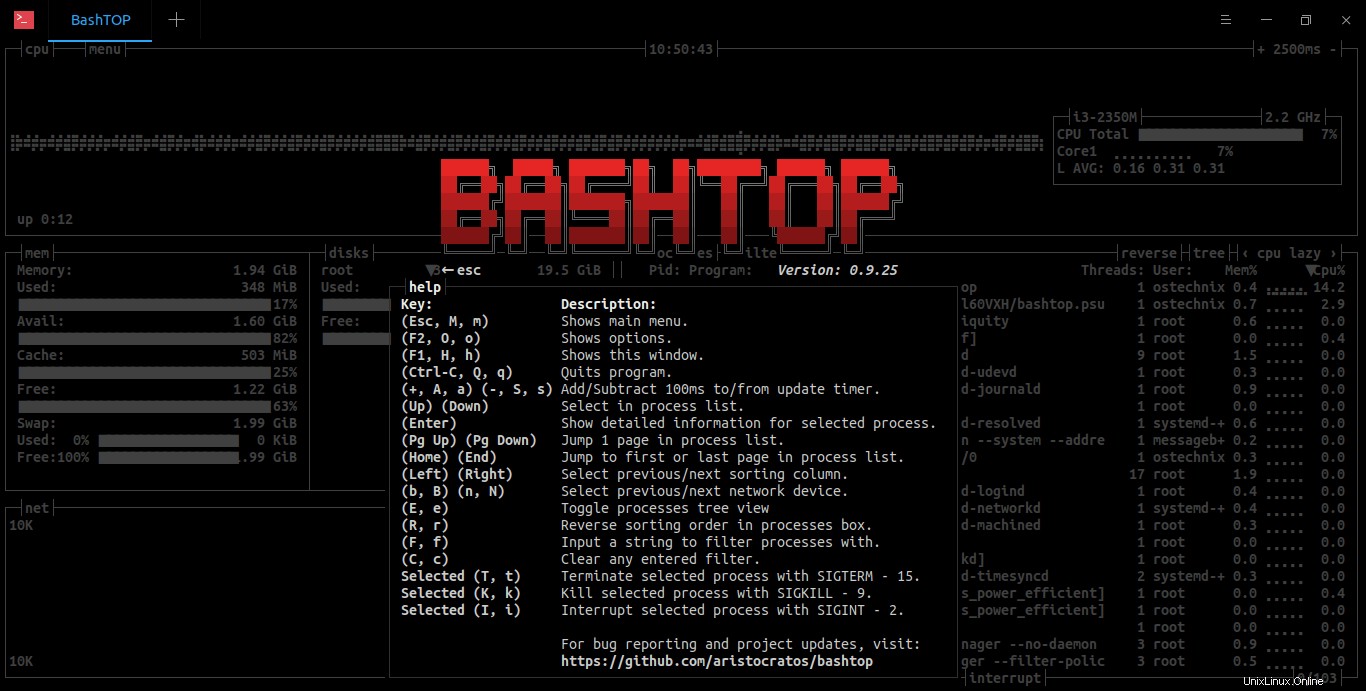
Bashtop-Hilfeabschnitt anzeigen
Sie können das Hauptmenü von Bashtop/Bpytop aufrufen, indem Sie die Tasten Esc, M, m drücken.
Bashtop/Bpytop beenden
Um Bashtop/Bpytop zu beenden, drücken Sie einfach (Strg-C, Q, q) Tasten.
Bashtop/Bpytop konfigurieren
Bashtop- und Bpytop-Konfigurationsdateien werden in "$HOME/.config/bashtop" gespeichert und "$HOME/.config/bpytop" Ordner.
Sie können die aktuellen Konfigurationsoptionen von Bashtop/Bpytop anzeigen, indem Sie sich die Datei ansehen.
Bashtop-Konfigurationsdatei:
$ cat ~/.config/bashtop/bashtop.cfg
Bpytop-Konfigurationsdatei:
$ cat ~/.config/bashtop/bpytop.cfg
Beispielausgabe:
#? Config file for bashtop v. 0.9.25 #* Color theme, looks for a .theme file in "$HOME/.config/bashtop/themes" and "$HOME/.config/bashtop/user_themes" #* Should be prefixed with either "themes/" or "user_themes/" depending on location, "Default" for builtin default theme color_theme="Default" #* Update time in milliseconds, increases automatically if set below internal loops processing time, recommended 2000 ms or above for better sample times for graphs update_ms="2300" #* Processes sorting, "pid" "program" "arguments" "threads" "user" "memory" "cpu lazy" "cpu responsive" #* "cpu lazy" updates sorting over time, "cpu responsive" updates sorting directly proc_sorting="pid" #* Reverse sorting order, "true" or "false" proc_reversed="false" #* Show processes as a tree proc_tree="false" #* Check cpu temperature, only works if "sensors", "vcgencmd" or "osx-cpu-temp" commands is available check_temp="false" #* Draw a clock at top of screen, formatting according to strftime, empty string to disable draw_clock="%X" #* Update main ui when menus are showing, set this to false if the menus is flickering too much for comfort background_update="true" #* Custom cpu model name, empty string to disable custom_cpu_name="" #* Enable error logging to "$HOME/.config/bashtop/error.log", "true" or "false" error_logging="true" #* Show color gradient in process list, "true" or "false" proc_gradient="true" #* If process cpu usage should be of the core it's running on or usage of the total available cpu power proc_per_core="false" #* Optional filter for shown disks, should be names of mountpoints, "root" replaces "/", separate multiple values with space disks_filter="" #* Enable check for new version from github.com/aristocratos/bashtop at start update_check="true" #* Enable graphs with double the horizontal resolution, increases cpu usage hires_graphs="false" #* Enable the use of psutil python3 module for data collection, default on OSX use_psutil="true"
Ändern Sie einfach die Einstellungen nach Ihren Wünschen.
Alternativ können Sie die aktuellen Optionen von Bashtop/Bpytop TUI anzeigen, indem Sie "m" drücken Brief.
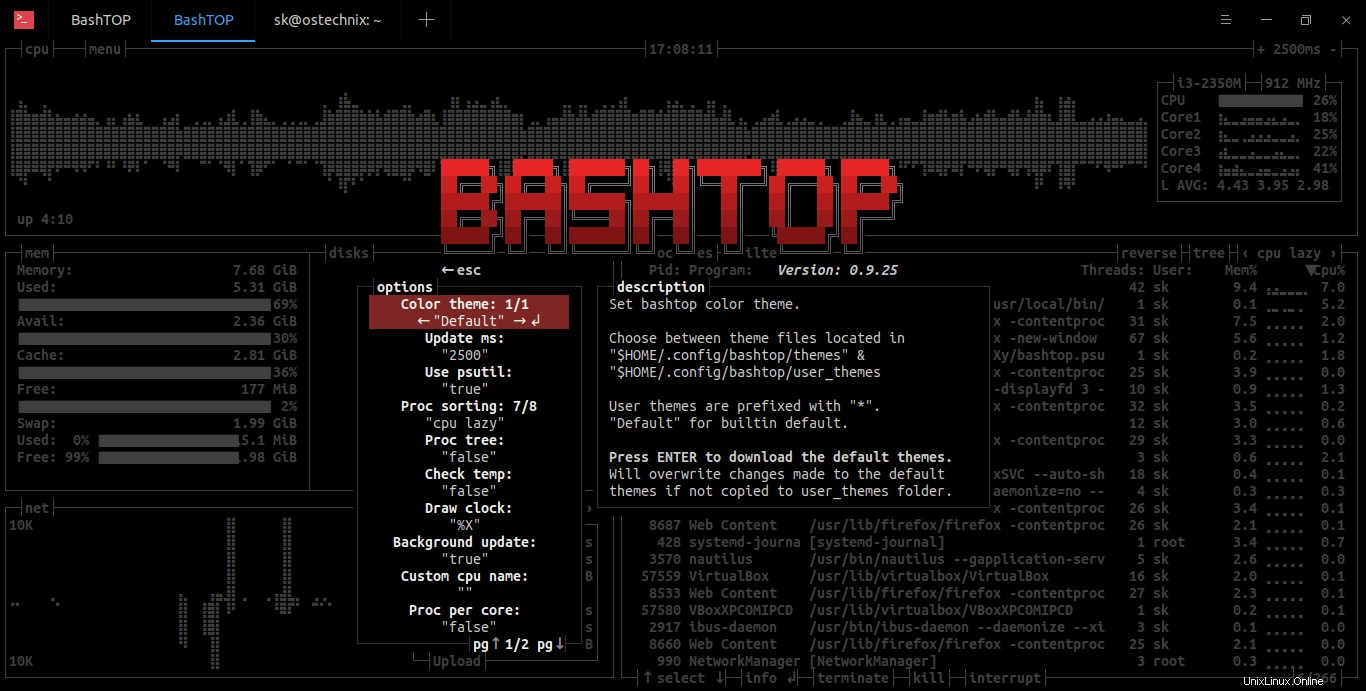
Bashtop-Optionsfenster
Verwandte Lektüre:
- Einige Alternativen zum „obersten“ Befehlszeilenprogramm, die Sie vielleicht kennen sollten